v2.0_plus+版本下载:
https://wwi.lanzoui.com/b00oxkxsj
密码:2jx9
或
[20211006]
链接:https://pan.baidu.com/s/1DDUTUbsDze6aDttpZ-jT7g
提取码:2l1m
使用改造后的ISO安装系统的方法
首先断开网络
方法1:刻录光盘 或 将ISO写入U盘,直接从光盘/U盘启动安装,与使用微软原版ISO安装没有任何区别。
方法2:在当前系统下,双击打开ISO(或虚拟光驱加载ISO,或解压ISO)镜像。然后以管理员身份运行ISO根目录下的skip.cmd,即可升级安装。
方法3:首先将ISO解压到d盘或其他盘。进入系统高级启动(RE环境),Shift+F10调出cmd窗口,运行d:\skip.cmd即可。
方法4:在PE下,双击ISO根目录下的skip.cmd。
方法5:在PE下,使用第三方部署工具(此种方法使用微软原版ISO即可,没有修改的必要)
绕过“最低硬件限制”的原理
情况1
在当前系统(比如Windows10)中升级安装时和”\sources\appraiserres.dll”有关、有时也会检测当前系统的注册表设置。且联网时还会自动下载新的appraiserres.dll,微软检测硬件不满足的手段和当前系统的注册表的相关设置有关。所以这两个因素不消除,肯定会提示不满足要求。
解决方法是:1、断网,防止自动下载新文件;2、修改当前系统的注册表,绕过检测。再退一步讲,替换(or 删除)appraiserres.dll和设置当前系统的注册表,这两个因素,注册表更重要,appraiserres.dll有时会失败,有时成功。所以现在的方案是这两个都改,多重措施就万无一失了。
情况2
在PE、RE环境下。当前的系统相当于是PE或RE(微型系统),如果这个时候双击ISO根目录下的setup.exe,根据情况1分析,当前系统的注册表设置不满足要求,所以肯定绕不过去。
解决方法是:同样是修改注册表,不过是修改当前PE的注册表,所以建议以后制作PE的时候,直接将相关注册表设置改进去,那么以后,这种PE下,无论怎么安装Win11就不会有任何限制了。目前还没人这么做,估计未来PE集成这个设置,是一个趋势。
情况3
如果直接U盘启动或光盘启动安装。微软默认的这种安装方式,实际上也是进入PE环境,只不过这个PE比较简陋,它就是ISO\sources目录下的boot.wim,进入安装界面的时候,实际就到了PE中了。那么当前系统是谁?就是boot.wim啊…众所周知,PE是加载到内存的,所以这个系统在内存里。
解决方法是:采用此方式安装系统,可以提前修改ISO镜像中boot.wim中的注册表。当然也可以在当前的PE中直接执行命令修改注册表。
情况4
采用Dism++等部署工具。这种方式直接将install.wim装载到C盘,不涉及硬件检测的过程,所以微软原版ISO,任何硬件情况下,都不会有硬件不满足的提示。
总结,检测硬件最低要求主要取决于两个因素:appraiserres.dll、当前系统的注册表设置。
因此处理方案就有两个:
1)替换/删除appraiserres.dll文件。
删除ISO中的该文件目前没发现任何问题,但并不代表没其他方面的问题。替换大法,如果替换的话应采用Win10 1703版本中的替换,后面的新版本存在一些无法安装的问题。
2)修改注册表。
微软强制的硬件最低要求有四项:1、TPM2.0;2.安全启动;3.最低4G内存;4.最低64G硬盘容量。
所以修改了这四项设置,即可绕过硬件限制。但必须注意的是当前系统的的注册表,比如PE下,就要修改PE的注册表,Win10下就要修改Win10的注册表,以此类推….
reg add "HKLM\SYSTEM\Setup\LabConfig" /v "BypassTPMCheck" /t REG_DWORD /d "1" /f
reg add "HKLM\SYSTEM\Setup\LabConfig" /v "BypassSecureBootCheck" /t REG_DWORD /d "1" /f
reg add "HKLM\SYSTEM\Setup\LabConfig" /v "BypassRAMCheck" /t REG_DWORD /d "1" /f
reg add "HKLM\SYSTEM\Setup\LabConfig" /v "BypassStorageCheck" /t REG_DWORD /d "1" /f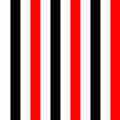 γ
γ